De fleste mennesker udelader sidefødder på Google Slides, fordi de ikke har nogen dedikeret redigeringsmulighed som i Google Docs eller Microsoft PowerPoint. Som sådan mangler slides supplerende information, der tilføjer dybde til indholdet og hjælper med organisering og navigation. Men heldigvis er redigering af Google Slides-sidefoden ikke en kompliceret proces.

Denne artikel vil forklare, hvordan du automatisk tilføjer og sletter en sidefod i enkelte eller flere dias.
Redigering af sidefoden i Google Slides
Redigering af Google Slides-sidefoden kræver, at du graver i menuer for at finde de nødvendige værktøjer. Processen er muligvis ikke ligetil, hvis du er ny på platformen. Men når du først ved, hvor du kan finde redigeringsværktøjerne, vil processen være let og vil ikke kræve meget af din tid.
Tilføjelse af Google Slide Footer på One Slide
Det er passende at tilføje en sidefod til et dias ad gangen, hvis du ønsker at understrege visse aspekter af hver. Sådan gøres det:
- Log ind, naviger til højre side, og tryk på 'Google apps' ved siden af dit profilikon. Dette viser alle Google-apps.
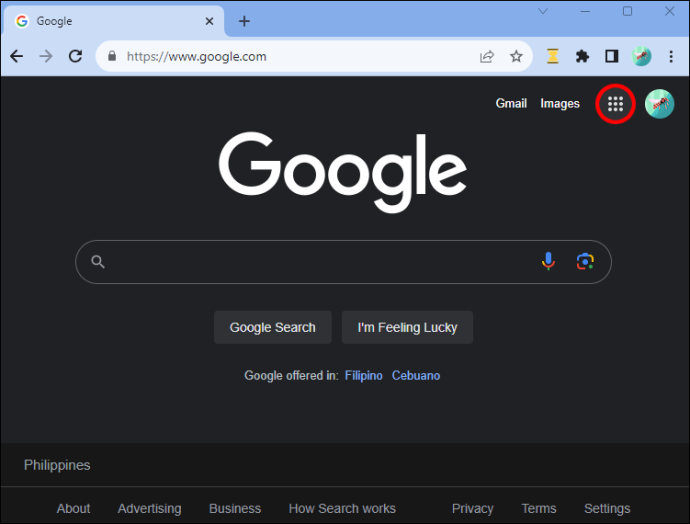
- Vælg 'Dias' fra displayet for at åbne det.
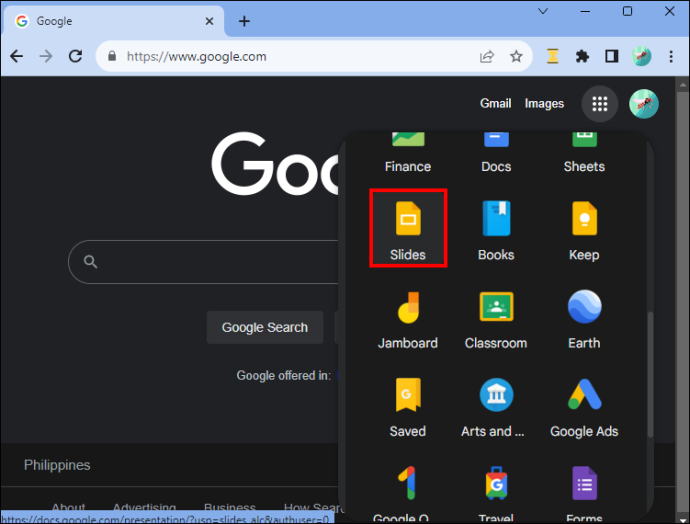
- Tryk på 'Tilføj'-ikonet, når startsiden indlæses for at oprette en tom præsentation. Alternativt kan du åbne en eksisterende præsentation på dine Google Slides, hvis du har en.
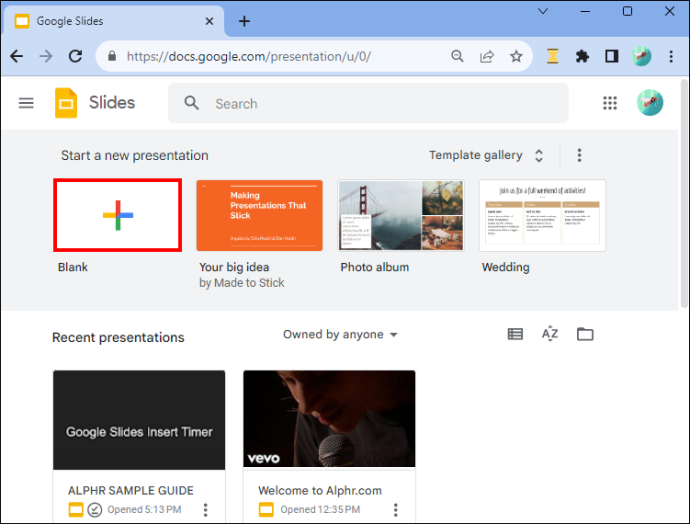
- Når du har forberedt dit dias, skal du navigere til værktøjslinjen øverst og trykke på 'Tekstboks'-ikonet (det har et T). Alternativt kan du trykke på menuen 'Indsæt' øverst og vælge 'Tekstboks'.
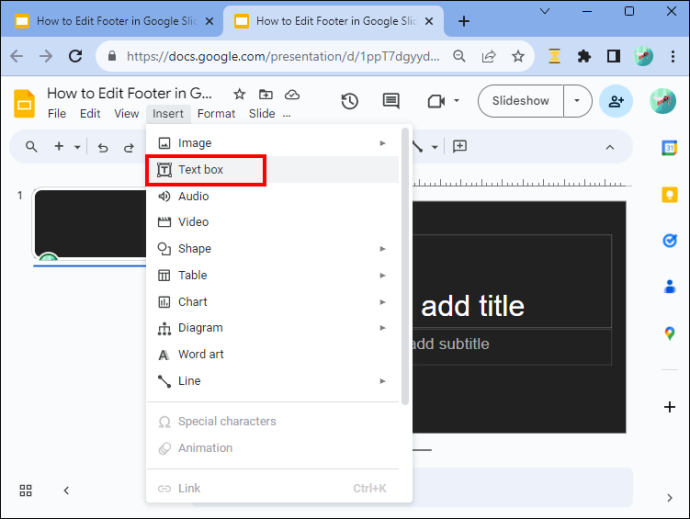
- Træk tekstfeltet til bunden af diaset, og slip det, hvor du vil have teksten til at blive vist.
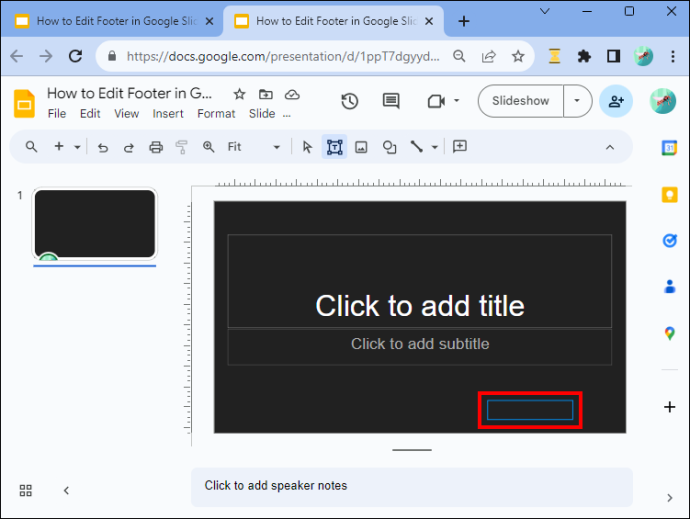
- Indtast indholdet i tekstboksen. Du kan redigere tekstens farve, skrifttype, størrelse, justering og stil ved hjælp af værktøjslinjens muligheder øverst.
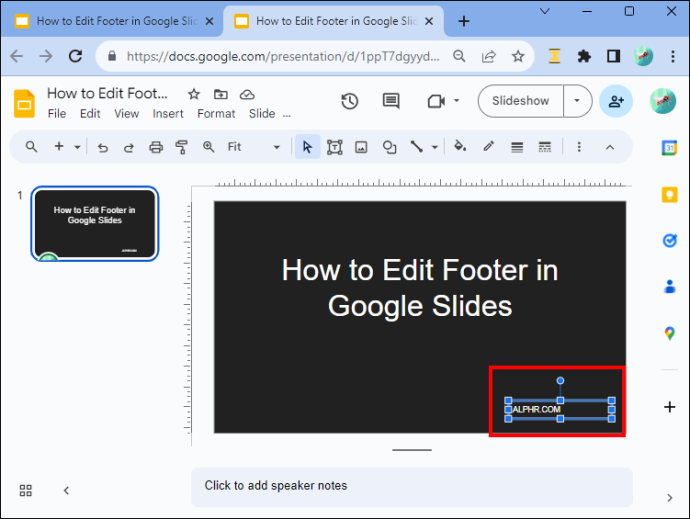
- Når du er færdig, skal du trykke et vilkårligt sted uden for tekstfeltet for at forlade sidefoden. Du kan trække og slippe sidefoden og placere den i den ønskede position nederst.
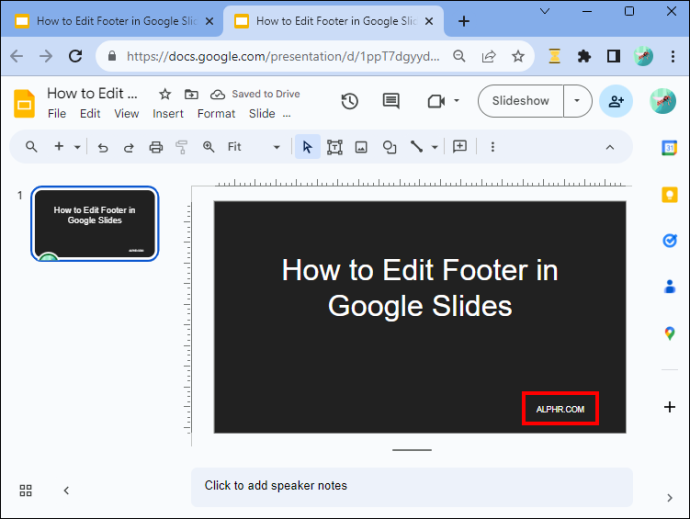
Sletning af sidefoden fra dias
Følg disse trin for at slette sidefoden fra diaset:
- Åbn det dias, hvis sidefod du vil slette.
- Tryk på sidefoden for at fremhæve den.
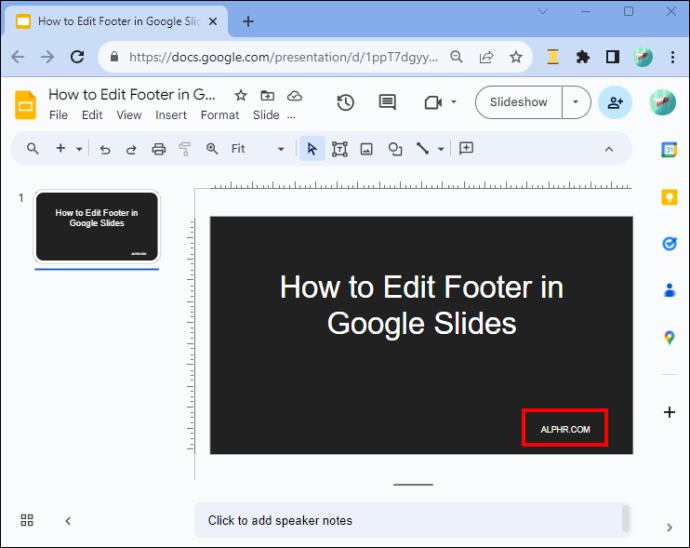
- Vælg 'Rediger' på værktøjslinjen, og tryk på 'Slet' i rullemenuen.
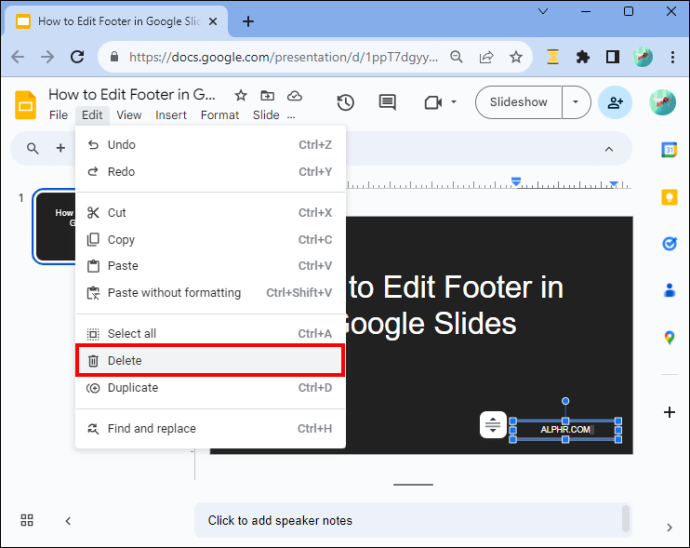
Anvendelse af den samme sidefod på alle dine dias
Hvis du vil tilføje den samme sidefod på alle dine Google Slides, kan det være skræmmende at gentage processen for hvert dias. Heldigvis er der en måde, du kan redigere sidefoden på et enkelt dias og anvende effekterne på andre dias automatisk.
hvordan man ser kommentarer på youtube app android
- Start dine Google Slides, og opret en ny præsentation. Når alle dine dias er klar, skal du navigere til værktøjslinjen og vælge 'Slide'.
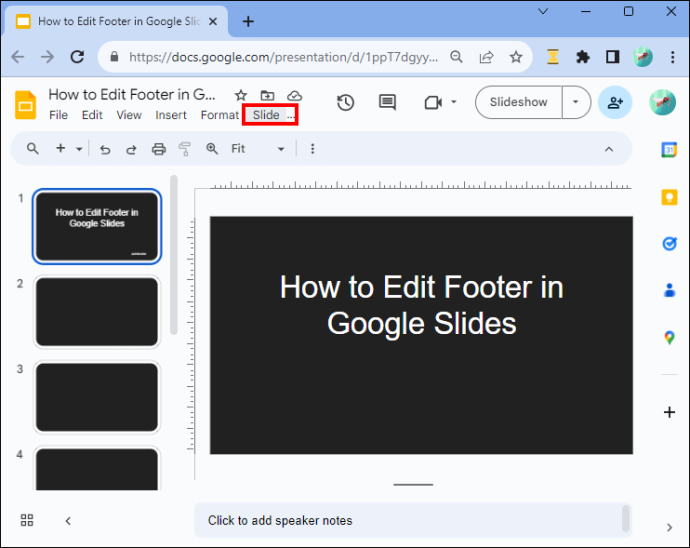
- Tryk på 'Rediger tema' i rullemenuen, der vises. Dette skulle åbne hovededitoren.
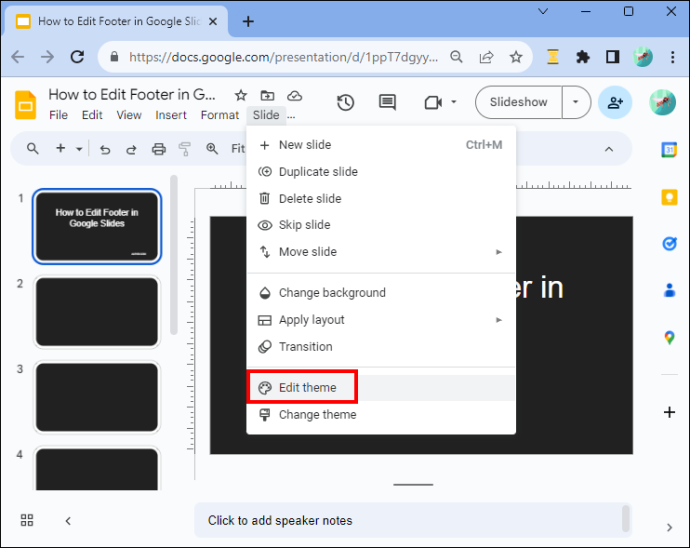
- Naviger til venstre siderude, og tryk på 'Master slide' (den øverst).
- Når diaset åbnes, skal du trykke på 'Indsæt tekstpladsholder' på værktøjslinjen og vælge 'Tekstboks' fra rullemenuen.
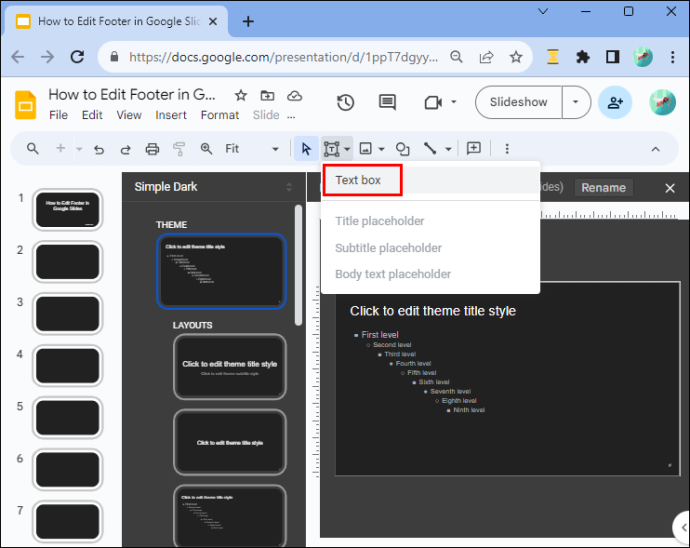
- Træk tekstboksen til bunden af diaset og placer den i den ønskede position.
- Indtast den tekst, du vil have vist i sidefoden, og rediger den korrekt ved hjælp af værktøjslinjens muligheder.
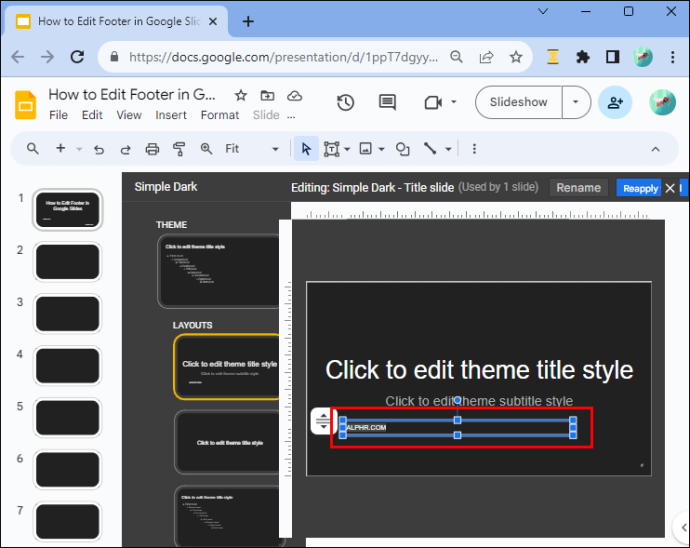
- Efter redigering skal du trykke på knappen 'Afslut' (X) i øverste højre hjørne for at forlade mastervisningen. Sidefoden vises i alle dine temadias.
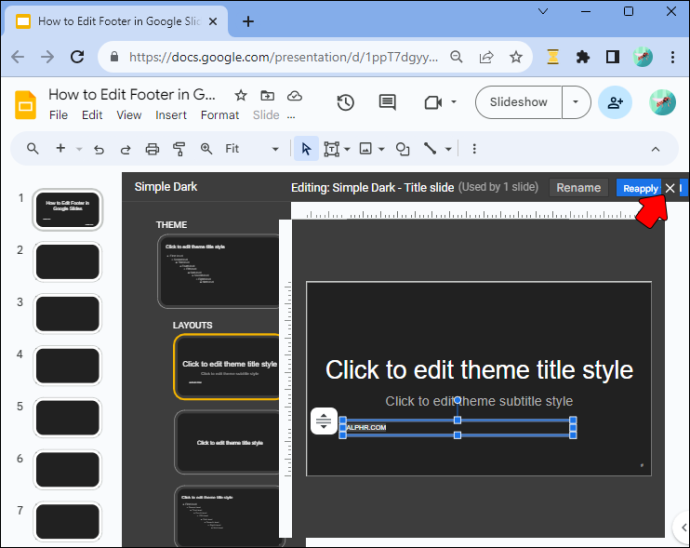
Fjernelse af sidefod på Google Slides
Hvis du vil slette sidefoden fra dine dias, skal du følge disse trin:
- Med din Google Slides-præsentation åben, gå til værktøjslinjen og tryk på 'Vis'.
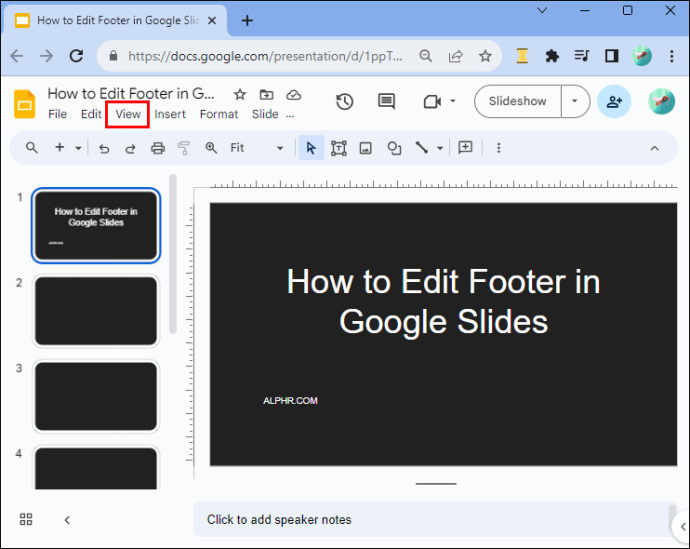
- Vælg 'Temabygger' fra rullemenuen.
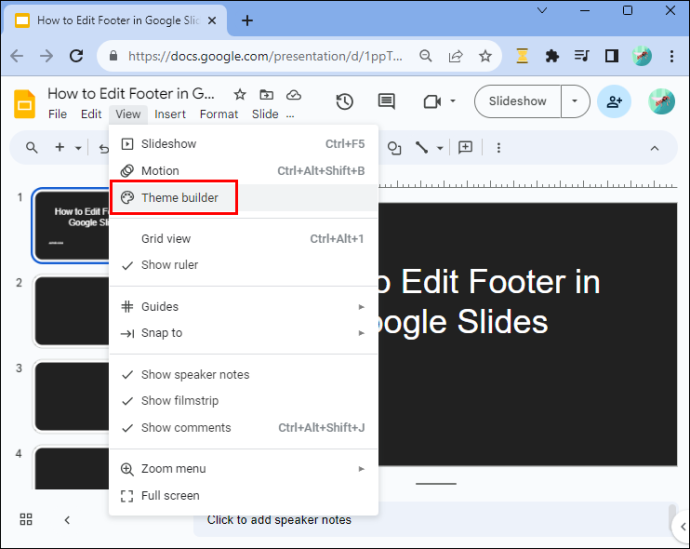
- Flyt til venstre siderude, og tryk på 'Mater-slide' øverst.
- Hold markøren over sidefoden og højreklik. Vælg 'Slet' fra menuen og forlad mastervisningen. Dette sletter sidefoden fra alle dias.
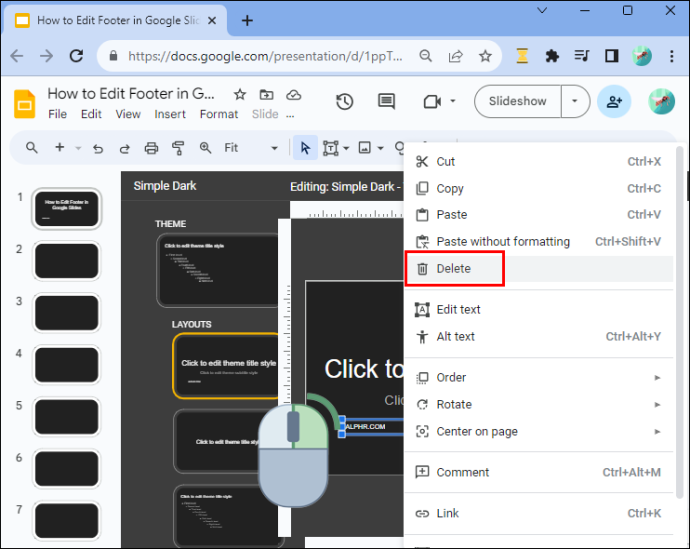
Tilføjelse af sidefod til diasnummer på Google Slides
Når du opretter en lang præsentation, er det uvurderligt at tilføje diasnumre. For det første tilføjer det struktur og organisation til dit arbejde, hvilket giver dig og dit publikum et logisk flow. For det andet hjælper tal med at henvise til et bestemt dias. Selvom diasnumre er en del af sidefødderne, tilføjer du dem ikke som tekstfødder.
Sådan gøres det:
- Åbn præsentationen med de slides, du vil nummerere på dine Google Slides.
- Gå til værktøjslinjen og tryk på 'Indsæt'.
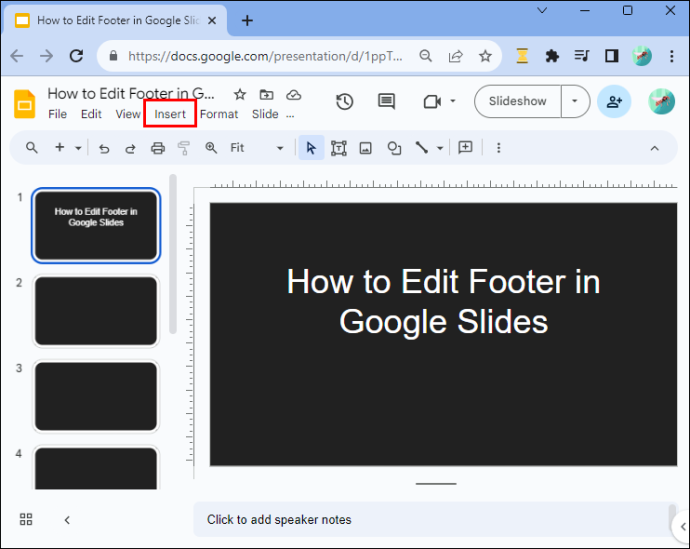
- Vælg 'Diasnumre' nederst i rullemenuen. Et pop op-vindue vises på din skærm.
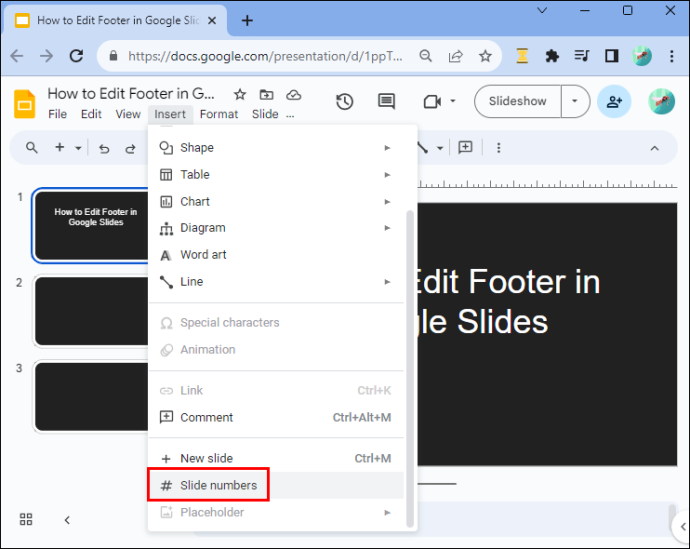
- Tryk på knappen 'Til', og marker afkrydsningsfeltet for 'Spring titeldias over', hvis du ønsker, at nummereringen skal starte fra titeldiasset. Lad feltet være umarkeret, hvis du ønsker, at tallene skal begynde fra det næste dias efter titlen.
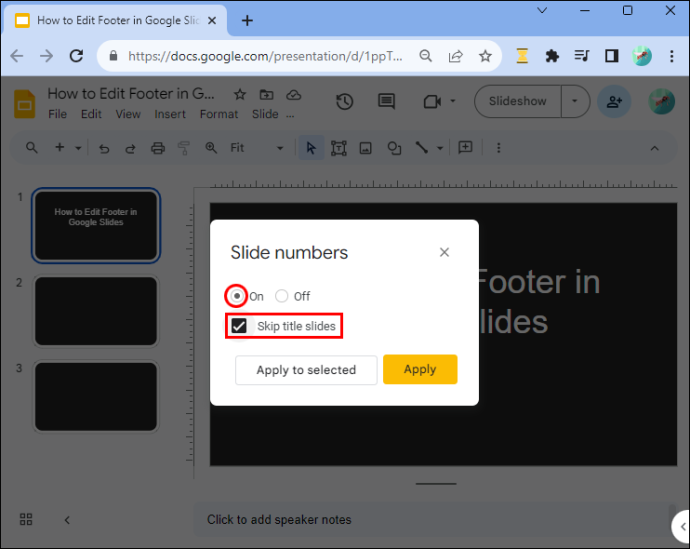
- For at indsætte tal på diaset, der kun er åbent på dit arbejdsområde, skal du trykke på 'Anvend på valgte.' På den anden side, hvis du vil nummerere alle dias, skal du trykke på 'Anvend'.
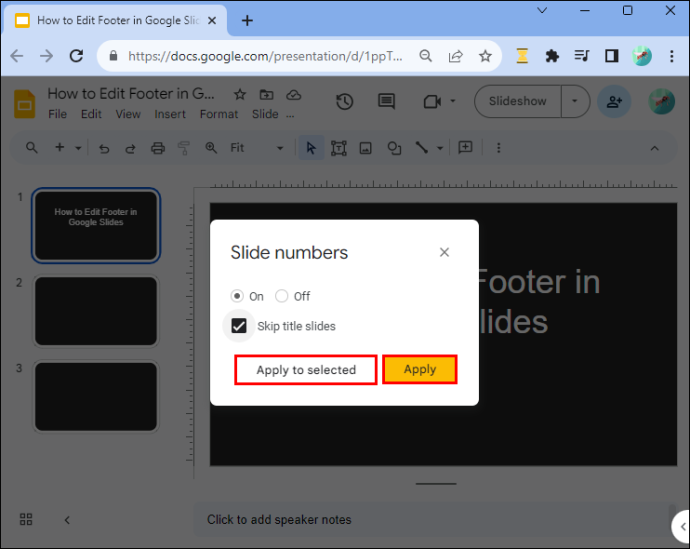
Fjernelse af diasnummer på Google Slides
Følg disse trin for at fjerne diasnumre:
hvor lang tid kan en video være på instagram
- Åbn den diaspræsentation, du vil fjerne tal.
- Dup menuen 'Indsæt' og vælg 'Diasnumre'.
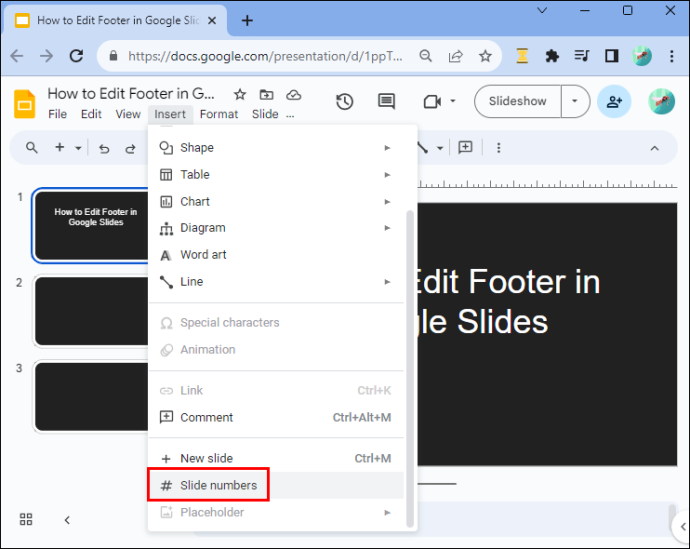
- Tryk på knappen 'Fra' og tryk på 'Anvend'.
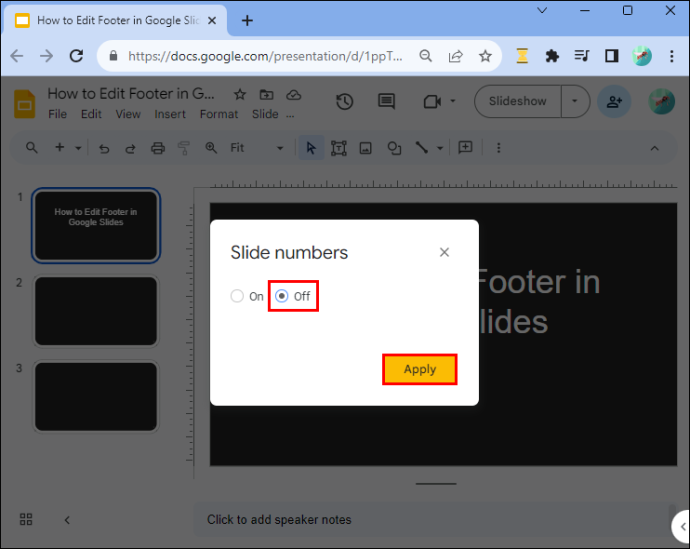
Bedste fremgangsmåder ved redigering af Google Slides-sidefod
Selvom tilføjelse af sidefødder til dine dias får dem til at se polerede ud, kan det have den modsatte effekt at tilføje dem på den forkerte måde. Her er nogle bedste fremgangsmåder at følge:
- Vær konsekvent med sidefodsformatering på alle dine dias: Brug samme farve, skrifttyper og størrelse på dine sidefødder for at skabe visuel harmoni gennem hele din præsentation. Dette vil gøre det muligt for publikum at koncentrere sig om indholdet uden at blive distraheret af forskellige designs på hvert dias. Sørg også for, at sidefodens skrifttype er lidt mindre end diasskrifttypen, men stadig læselig.
- Medtag kun relevante detaljer: Undgå at fylde din sidefod med for mange oplysninger. Hold dig til relevante detaljer, såsom firmalogo, diasnummer og dato.
- Placer sidefoden på det rigtige sted: Sørg for, at sidefoden ikke blokerer kritiske detaljer eller grafik på diaset.
- Sørg for, at din sidefod står i kontrast til lysbilledets baggrund: Vedligeholdelse af den rigtige kontrast forbedrer læsbarheden. Vælg lys tekst på mørk baggrund og omvendt.
Ofte stillede spørgsmål
Kan jeg have forskellige sidefødder på forskellige dias?
Ja, du kan have en anden sidefod på hvert dias. Det er dog tilrådeligt at bruge en konsekvent formateringsstil for at forbedre læsbarheden og ensartetheden i dine dias. Bemærk også, at når du tilføjer forskellige sidefødder, kan du ikke redigere dem som en gruppe - du redigerer hver på et tidspunkt, hvilket kan være tidskrævende.
Hvordan justerer jeg sidefoden til midten eller højre side af diaset?
Som standard er sidefodsteksten venstrejusteret. For at justere det anderledes skal du navigere til værktøjslinjen og trykke på menuen 'Justering' mod højre. Du finder højre- og midterjusteringen i rullemenuen.
Hvordan placerer jeg sidefoden uden at skjule diasindholdet?
Sidefoden kan flyttes – du kan placere den hvor som helst ved at trække og slippe den. Hold musen over tekstfeltet og hold venstre side af musen eller touchpad'en nede med venstre hånd, og brug højre hånd til at flytte tekstfeltet til den ønskede position.
ekstern harddisk vises ikke på min computer
Poler din præsentation
Med den rette knowhow burde det ikke være skræmmende at tilføje sidefødder til dine Google Slides. Du kan nu tilføje et professionelt touch til dine dias på ingen tid. Men du bør huske at balancere den informative værdi af en sidefod mod muligheden for at distrahere fra dit slides indhold.
Har du nogensinde tilføjet sidefødder på Google Slides? Hvis ja, brugte du nogle af tips og tricks i denne artikel? Fortæl os i kommentarfeltet nedenfor.









